Viva Engage'deki Topluluklar
Viva Engage'da topluluklar konuşmalarınız, dosyalarınız, etkinlikleriniz ve güncelleştirmeleriniz için merkezi bir yer sağlar. Bir topluluk oluşturduğunuzda, otomatik olarak bu topluluğun sahibi olursunuz.
Viva Engage'da bir topluluğa katılma
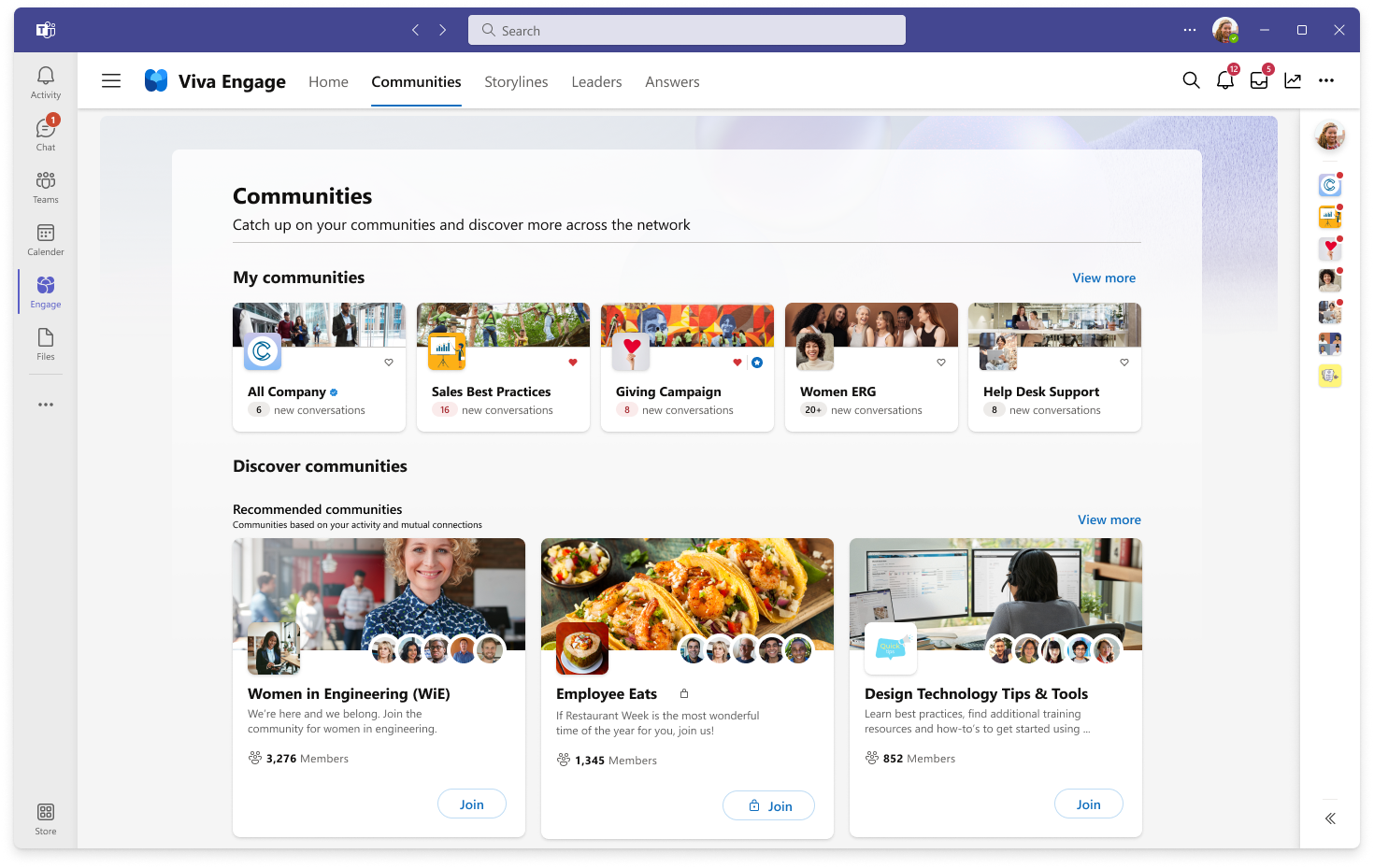
-
Viva Engage'da Topluluklar sekmesini seçin. Zaten ait olduğunuz topluluklar, Topluluklarım'ın altındaki sağ gezinti bölmesinde listelenir.
-
Önerilen topluluklar bölümünde Tüm toplulukları görüntüle'yi seçin.
-
Toplulukları Önerilen, Alfabetik veya Topluluk Boyutuna göre filtreleyebilirsiniz.
-
Parçası olmak istediğiniz topluluğu seçin ve katıl'ı seçin. Grup genelse gruba hemen eklenirsiniz. Özelse, topluluk yöneticisi isteğinizi onaylarsa eklenirsiniz.
Viva Engage'da topluluk oluşturma
-
Viva Engage'da Topluluklar sekmesini seçin.
-
Ekranın sağ alt köşesinde Topluluk oluştur'u seçin.
-
Ad'ın altında topluluğunuzun adını girin.
-
Açıklama'nın altında, topluluğun kısa bir açıklamasını girin.
-
Ayarlar'ın altında Özel veya genel topluluk seçin bölümünde aşağıdakilerden birini seçin:
-
Genel: Ağınızdaki herkes bu topluluğu görüntüleyebilir ve bu topluluğa katılabilir.
-
Özel: Bu topluluğu yalnızca onaylanan topluluk üyeleri görüntüleyebilir veya bu topluluğa katılabilir.
-
-
Oluştur’u seçin.
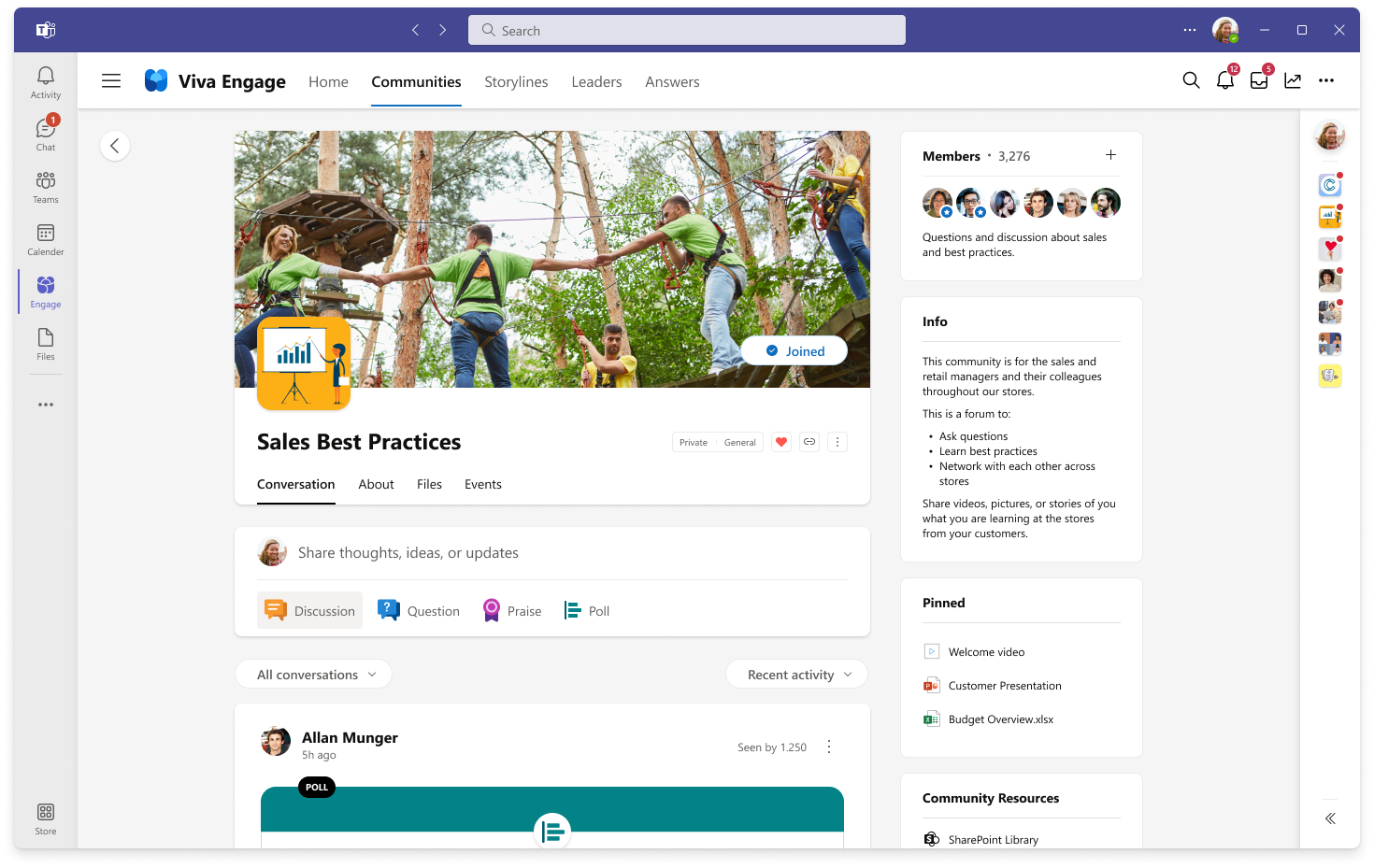
SSS bölümünde özetlenmiştir
S: Ne zaman yeni bir topluluk oluşturmalıyım?
A: Topluluk oluşturma zamanıyla ilgili bazı öneriler şunlardır:
-
Bir topluluğa katılmak isteyen kişileri tanırsınız.
-
Katkıda bulunmanız gereken içerik var ve topluluğu etkin bir şekilde yönetebiliyorsunuz.
-
Topluluğu oluşturursanız, topluluğun sahibi olduğunuzu anlarsınız.
S: Mevcut Microsoft 365 topluluk kaynaklarını kullanan Bir Microsoft 365 bağlantılı Viva Engage topluluğu oluşturabilir miyim?
A: Hayır. Yeni bir Microsoft 365 bağlı Viva Engage topluluğu oluşturulduğunda, yeni bir SharePoint sitesi, SharePoint belge kitaplığı, OneNote not defteri, Microsoft Planner planı alır ve Genel Adres Defteri'nde gösterilir.
S. Neden topluluk oluşturma seçeneğim yok?
A: Yönetici bir grup oluşturma ilkesi uyguladığında yalnızca izin verilen kullanıcılar topluluk oluşturma seçeneğini görür.
S: Neden şu hata iletisini alıyorum: "Ad mevcut bir topluluk, kullanıcı veya davet edilen kullanıcı tarafından kullanılıyor."
A. Viva Engage topluluklar için başka bir topluluk varsa veya Viva Engage ağınıza davet edilmiş biri önerilen topluluk adınızla aynı ada sahipse, adı kullanamazsınız.
Microsoft 365'e bağlı gruplar için, yakın zamanda silinen bir grup, önerilen Viva Engage topluluk adınızla aynı ada sahipse, grup kalıcı olarak silinene kadar ad yeniden kullanılamaz. Daha fazla bilgi için bkz. Silinmiş bir Microsoft 365 grubunu geri yükleme.
S: Neden özel listelenmemiş topluluklar oluşturamıyorum, özel topluluklarda üye onayına izin veremiyorum veya genel bir topluluğa katılmak için onay gerekiyor?
A: Ocak 2017'de, Viva Engage topluluğun oluşturulmasında kural değişiklikleri yaptık. Bu değişiklikler yeni toplulukları etkiler ve kapalı üyelik veya ekip onay ayarlarına sahip mevcut topluluklar değiştirilmez.
-
Ortak Topluluklar— kapalı üyelik seçeneği artık kullanılamaz
-
Özel Topluluklar (Listelenen)—Yalnızca topluluk yöneticileri yeni üyelere onay verebilir
-
Özel Topluluklar (Listelenmemiş)— Yalnızca topluluk yöneticileri yeni üyelere onay verebilir
|
Tür |
Ocak 2017'ye kadar |
Ocak 2017'nin ardından |
|---|---|---|
|
Genel Topluluk |
Kapalı üyelik seçeneği (katılmak için topluluk yöneticisinin veya topluluk üyesinin onayını gerektiren) hala kullanılabilir durumdaydı. |
Kapalı üyelik seçeneği (katılmak için topluluk yöneticisinin veya topluluk üyesinin onayını gerektiren) artık kullanılamaz; Genel topluluklar artık onay gerektirmez. |
|
Özel Topluluk |
Topluluk üyelerinin onaylanması gerekir. Yammer topluluk yöneticileri veya herhangi bir üye onaylayabilir. |
Yalnızca Yammer topluluk yöneticileri onay verebilir. |
|
Özel Topluluk (Listede Yok) |
Topluluk zümrütlerinin onaylanması gerekir. Yammer topluluk yöneticisi veya herhangi bir topluluk üyesi onaylayabilir. |
Yalnızca Yammer topluluk yöneticisi onay verebilir. |










